一文解读(一篇文章带你全面了解)

表格在Word中也算是一个比较重要的技能,今天和大家分享从表格的插入到表格的美化,希望大家再也不用担心Word表格问题。
1、Word表格的插入
这里分两种插入方式:
第一种:直接插入
点击插入——表格——根据需要选择相应的单元格即可。
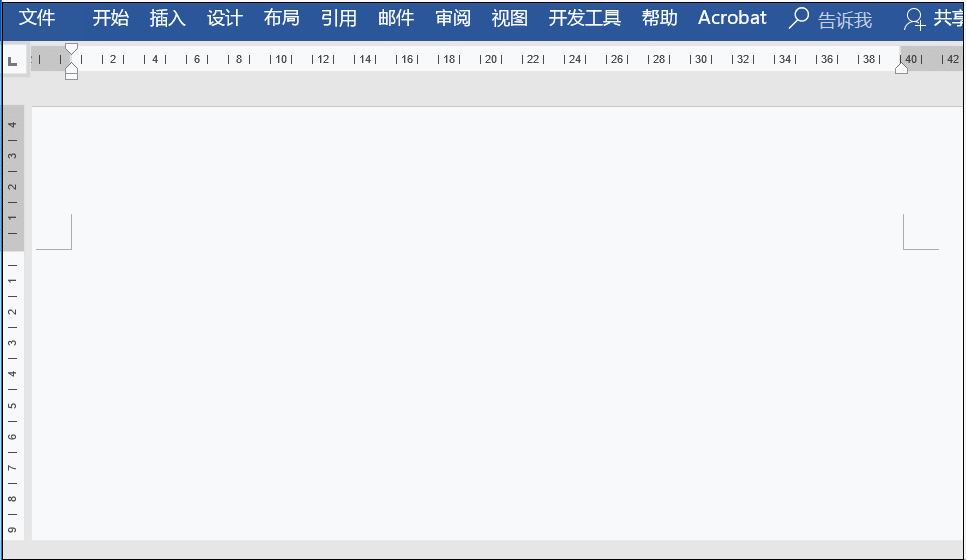
第二种:定制表格
点击插入——表格——插入表格,在相应的对话框中输入想要的行数和列数即可。

2、表格的行列的添加
介绍两种方法:
第一种:点击表格上的“ ”

第二种:选中需要添加的行或列,右击点击插入

3、表格位置的调整
选中内容,点击表格工具下的布局,之后点击对齐方式,选择一个适合自己的即可,这里选择的是水平居中对齐。

4、表格大小调整
这里介绍两种方法:
第一种:粗略调整
直接选中Word表格的边框线,当其变为双向箭头即可调整。

第二种:精确调整
点击布局,设置行高和列高大小即可

5、表格顺序的调整
选中内容,按Shift Alt 上下标

6、表格的拆分
选中需要拆分的内容,然后点击布局——合并——拆分表格

7、表格的美化
选中表格点击设计——表格样式

8、表格转为文本
选中表格点击布局——公式——转换为文本

(信息来源:Word技巧,版权归原作者所有,我们尊重原创,注重分享,如有请侵权请联系我们)
,免责声明:本文仅代表文章作者的个人观点,与本站无关。其原创性、真实性以及文中陈述文字和内容未经本站证实,对本文以及其中全部或者部分内容文字的真实性、完整性和原创性本站不作任何保证或承诺,请读者仅作参考,并自行核实相关内容。文章投诉邮箱:anhduc.ph@yahoo.com






